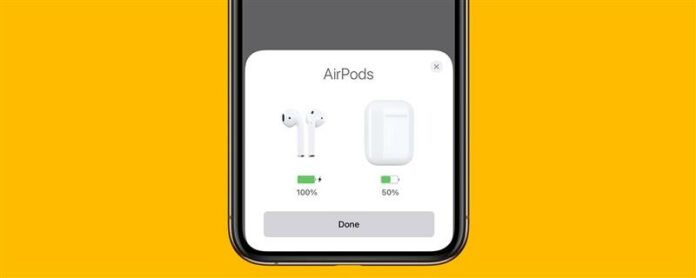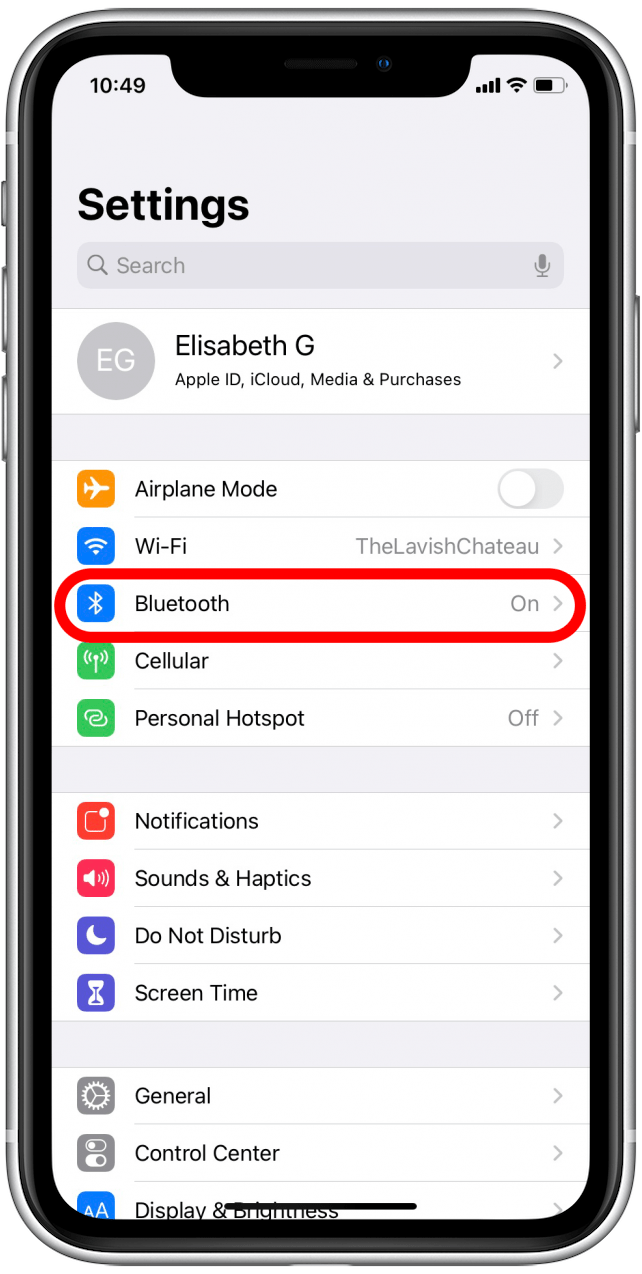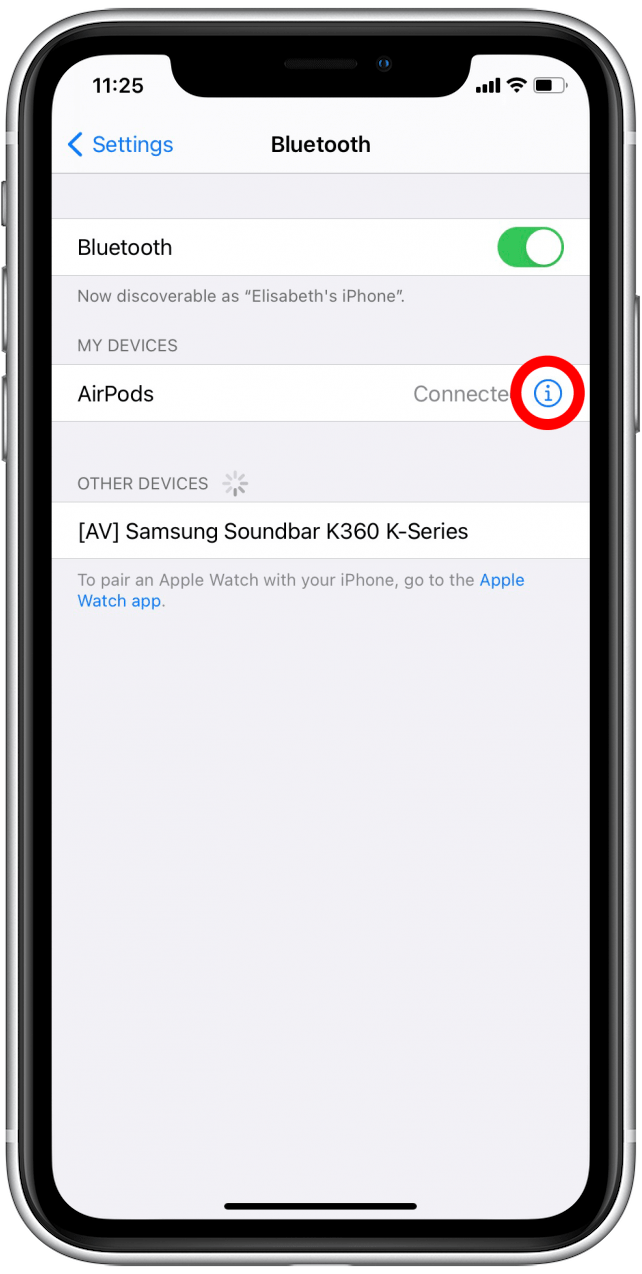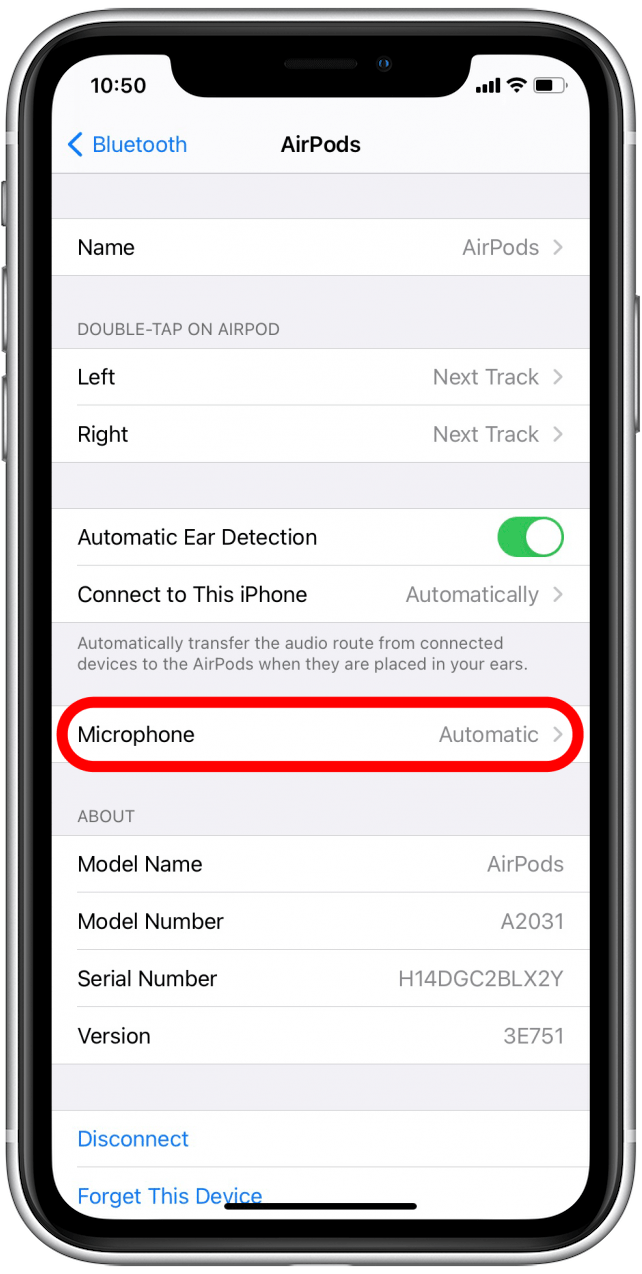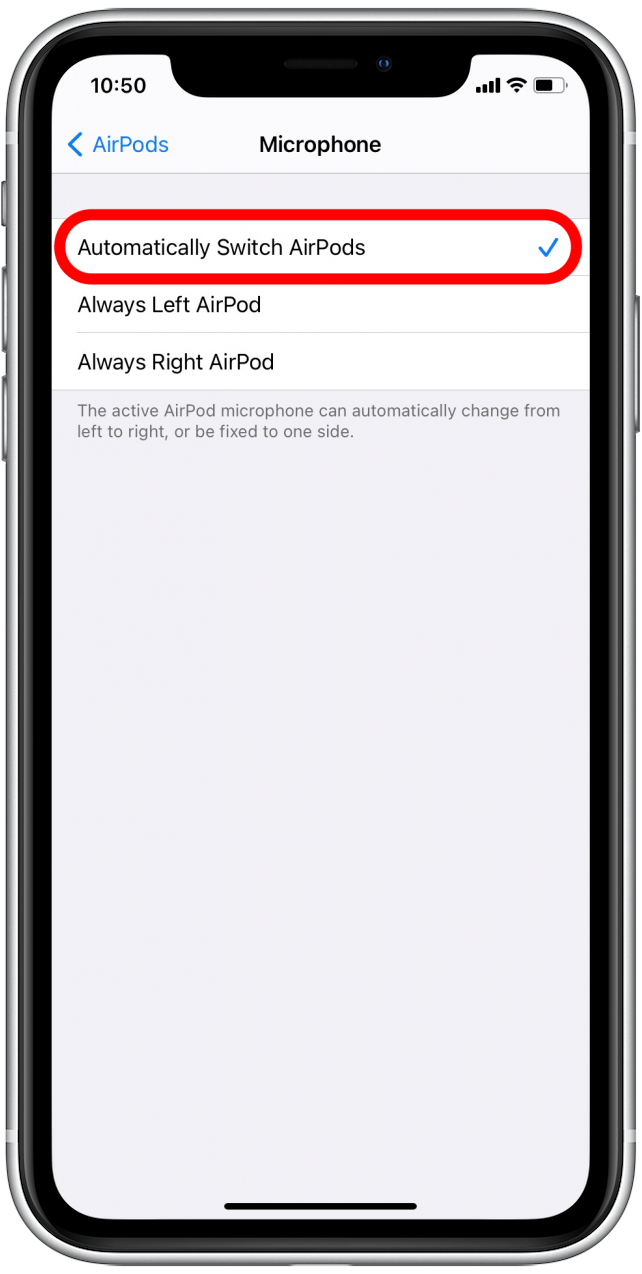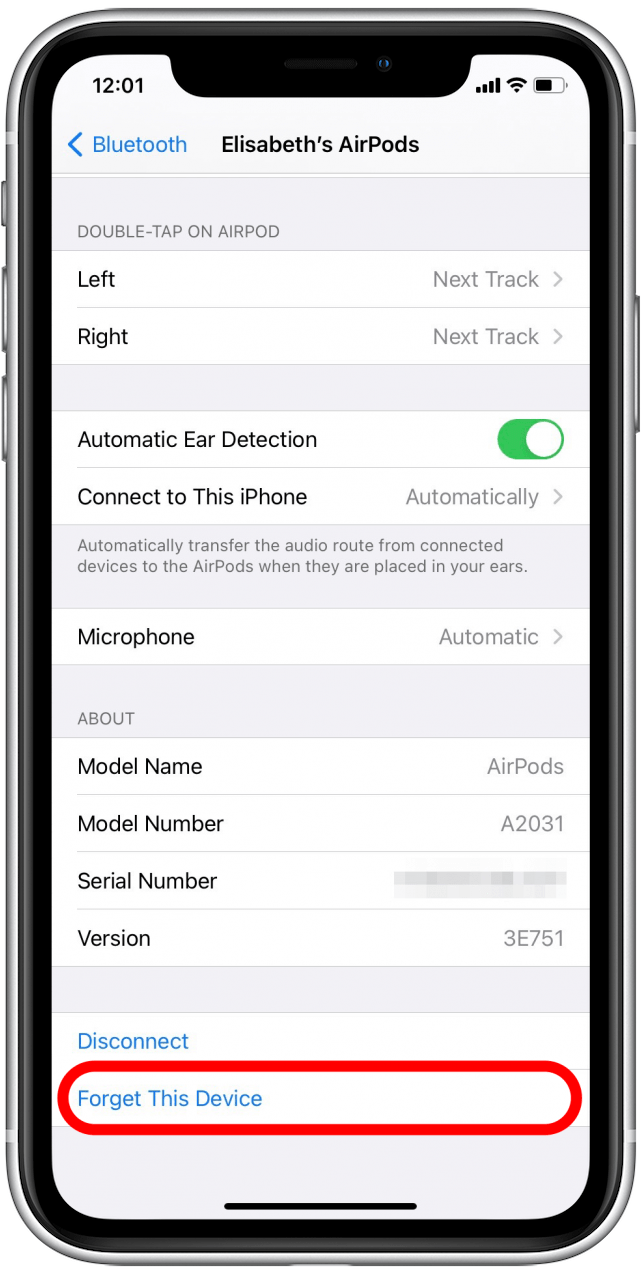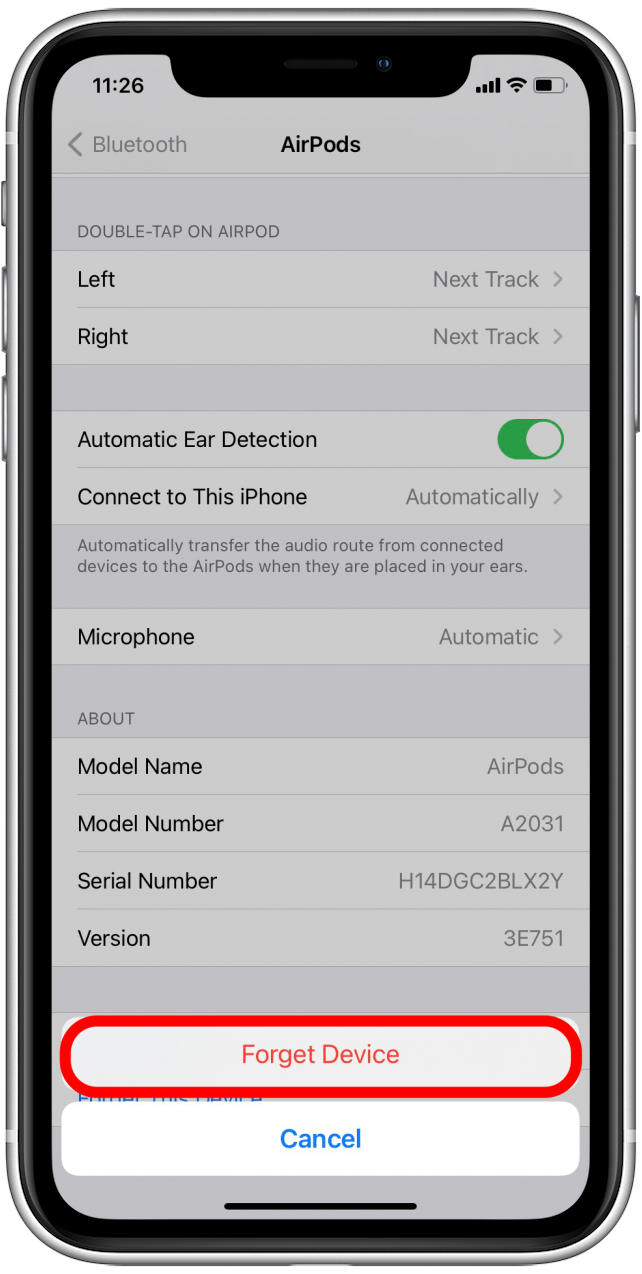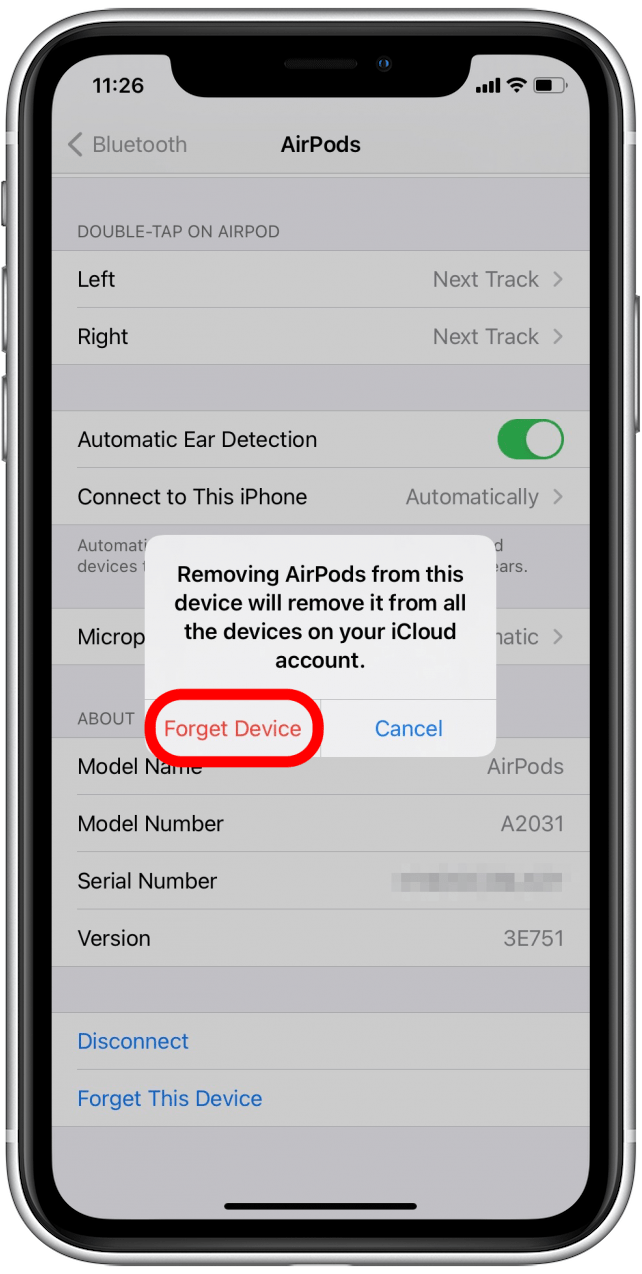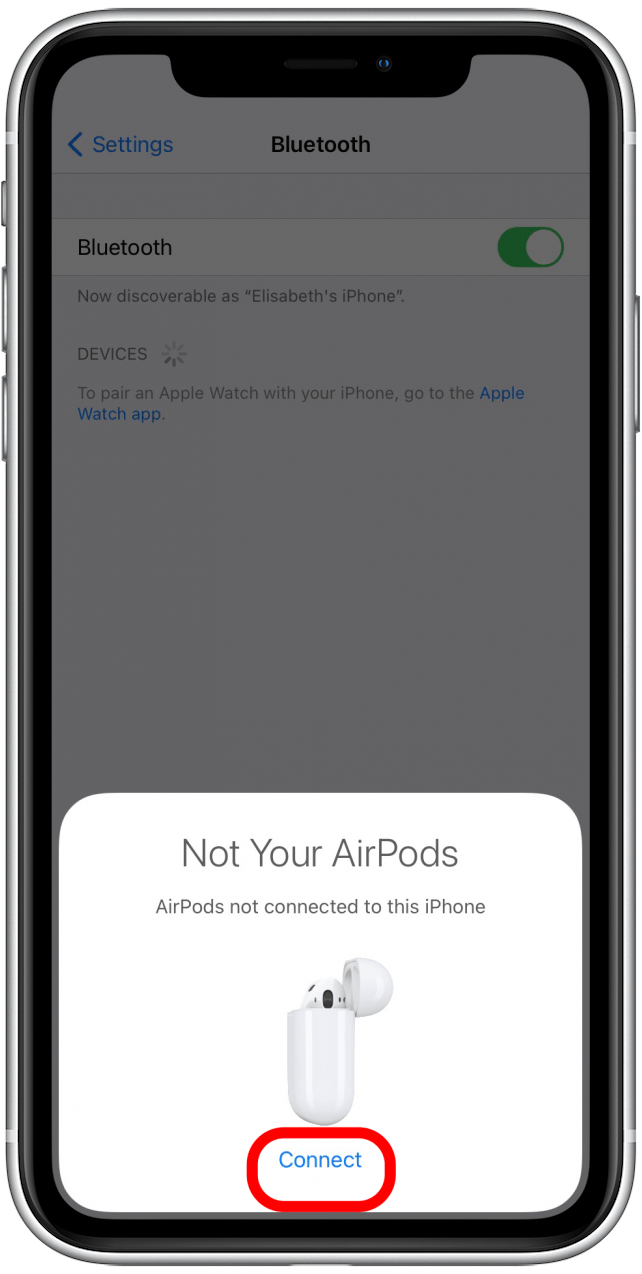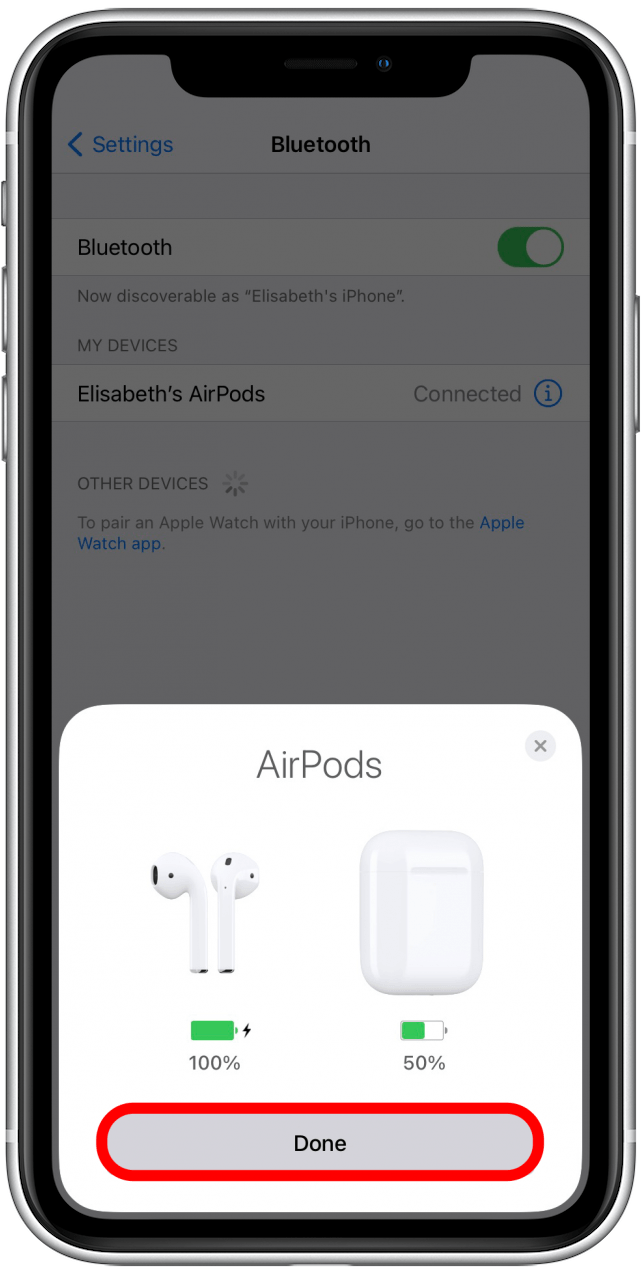Mikrofon på AirPods virker ikke? Dette kan være veldig frustrerende siden så mange av oss bruker våre airpods til å drive forretninger og snakke med venner og familie. Det er imidlertid mange måter du kan prøve å fikse problemet før du bestemmer situasjonen er håpløs. I denne artikkelen går vi over hvordan du løser luftpods mikrofon.
relatert: 13 måter å spare batteri på iPhone
1. Lad airpods.
Noen ganger er de beste løsningene de enkleste: Airpods Mic ikke fungerer, kan bare være en konsekvens av at luftpodene ikke blir belastet nok. Før du gjør noe annet, åpner du airpods-saken mens du holder den nær iPhone og sjekk avgiften. Hvis batterinivået er lavt, kan det avbryte mikrofonens funksjon. Prøv å lade airpods for å se om det løser mikrofonproblemene dine. Det er også noen enkle løsninger hvis du har problemer med dine airpods ikke lading .
2. Koble til airpods til enheten
En annen rask og enkel løsning for AirPods Microphone virker ikke, er å koble til airpods til enheten din. For å gjøre dette, bare pop airpods tilbake i deres tilfelle, lukk lokket og ta dem tilbake og legg dem i ørene dine. Dette vil koble dine airpods til enheten din. Test din airpods mikrofon igjen, og se om problemet har løst seg selv. For å lære om flere måter å bruke airpods, bør du vurdere å registrere deg for våre tips på dagen nyhetsbrev.
3. Rengjør luftpods mikrofonen
Før du går videre på flere involverte reparasjoner, må du se om AirPods-mikrofonen ser på tilstoppet eller skitten. Hvor er mikrofonen på airpods? Du kan finne airpods eller airpods pro mikrofoner på slutten av airpods ’stengler. Hvis de ser ut, kan du raskt rense dem ut ved å følge disse instruksjonene for Hvordan rengjøre airpods trygt . Når du har renset mikrofonhullene, kan du tørke bort gjenværende smuss. Igjen, vær veldig forsiktig når du gjør dette og unngår å trykke i mikrofonhullene med et skarpt implementering.
Når du er ferdig med å rense luften, koble du igjen og gjør en annen Airpods Mic Test.
4. Start Apple-enheten på nytt
Vår gamle venn – snu den av og tilbake på igjen-returnerer. Noen ganger, enkelt Start på nytt Du prøver å koble dine airpods til å være svaret på hvordan du skal fikse Airpods mikrofon.
5. Luftpods mikrofoninnstillinger
Hvis du har problemer med mikrofonen på bare én airpod (for eksempel fungerer mikrofonen på høyre AirPod fint, men den venstre Airpods virker ikke), kan problemet bli funnet i AirPods-innstillingene. Før du begynner trinnene nedenfor, legg luften i ørene dine og sørg for at de har koblet til iPhone.
- Åpne Innstillinger .
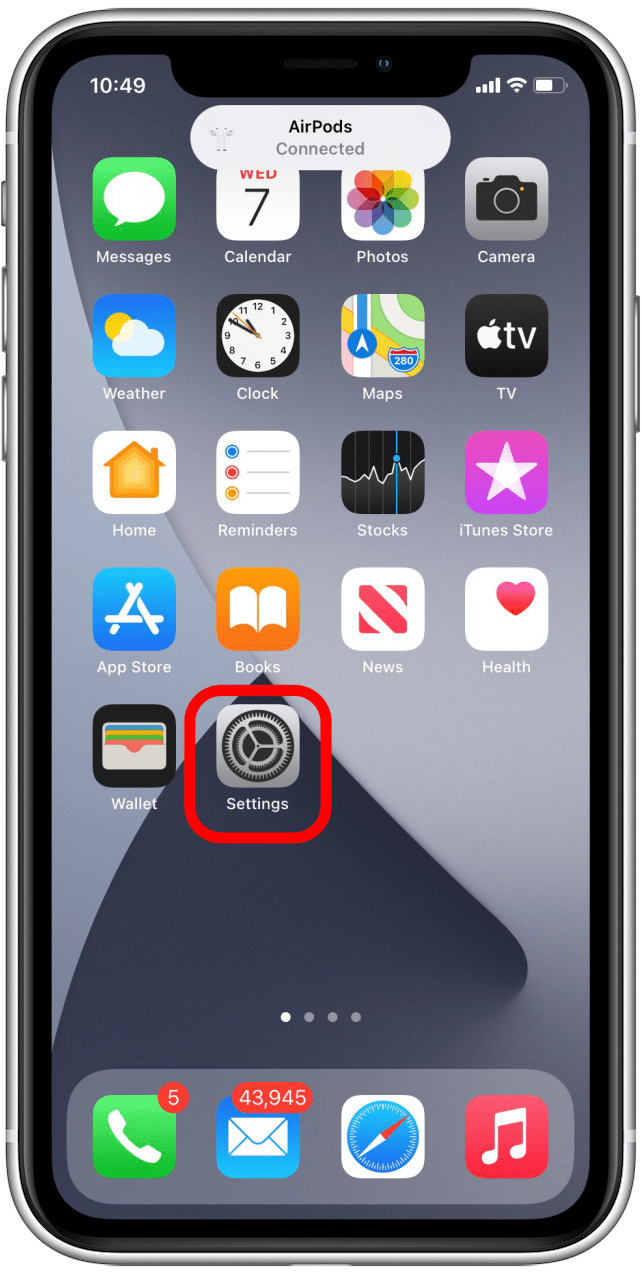
- Trykk på Bluetooth .

- Under mine enheter finner du airpods og trykk på info-ikonet .

- Trykk på mikrofon .

- Pass på at automatisk bytt airpods er valgt.

Prøv nå å bruke AirPod Mic igjen og se om problemet er løst.
6. Tilbakestill og koble til airpods
En siste ting å prøve før du kaster håndkleet i, er å tilbakestille airpods før du kobler dem til en enhet.
- Sett airpods i laderen, lukk lokket og la dem stå i 30 sekunder.
- Åpne laderen, men la luftpodsene stå inne.
- På din iPhone, gå til Innstillinger og trykk på Bluetooth .

- Trykk på info-ikonet ved siden av airpods.

- Trykk glem denne enheten .

- Bekreft Glem enhet .

- Bekreft Glem enhet igjen.

- Holde lokket på AirPods ’Ladningsveske Åpne, trykk og hold oppsettknappen på baksiden av ladetaket til statuslampen blinker gult, deretter hvit.
- Med lokket åpent, hold belastningshuset i nærheten av iPhone.
- En ”ikke din airpods” varsel skal dukke opp på skjermen. Trykk på Koble til .

- Følg instruksjonene på skjermen.
- Når airpods er koblet til iPhone, trykker du på gjort .

Nå kan du prøve mikrofonen igjen.
Reparer eller erstatt airpods
Dessverre, hvis ingen av disse tipsene har jobbet, må du kanskje vurdere å reparere eller bytte ut airpods. Mens AirPods kan være ganske robust, er de fortsatt delikate stykker av teknologi. Slitasje, som å slippe dem, kan til slutt ta en toll. Ta kontakt med å kontakte Apple support eller Ta med deg Airpods i for service .